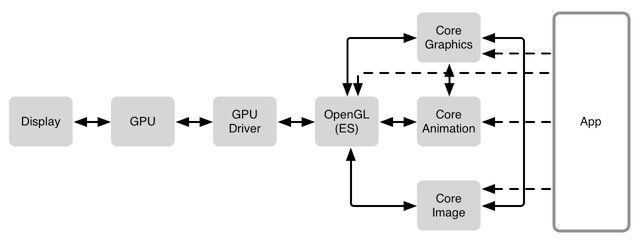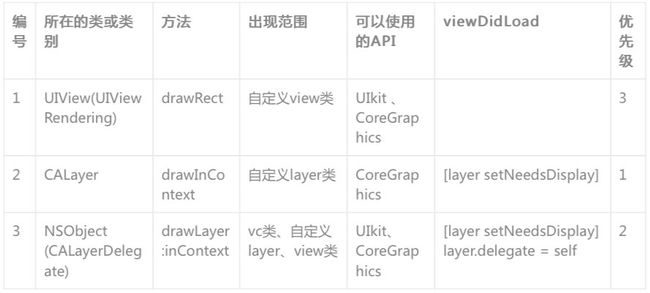在尝试异步绘制前,我去了解了这些iOS渲染知识
文章目录
- 前言
- FPS
- CPU
- GPU
- 位图
- 像素点如何出现在屏幕上
- 渲染参与者
- we are A!R!G!B!
- 合成
- 透明与不透明
- Alpha,Hidden与Opaque区别
- 合成区别
- 对齐与不对齐
- 离屏渲染(Offscreen Rendering)
- 什么是离屏渲染(Offscreen Rendering)
- CRT显示器
- 显示原理
- 离屏渲染原理
- 调试方式
- iOS绘制
- CALayer与UIView
- 代码验证
- 绘制细节
- 绘制时机
- 参考文章
前言
- 这一块主要为了面试讲项目准备,尽量理论与实践相结合吧,能把搜到的资料都实现最好
- 目前主要是为tableView的优化进行研究,把涉及到的异步绘制【图层问题】,网络请求中的cell中空间高度缓存这些就用到最好
FPS
- FPS是图像领域中的定义,是指画面每秒传输帧数,通俗来讲就是指动画或视频的画面数。FPS是测量用于保存、显示动态视频的信息数量。每秒钟帧数越多,所显示的动作就会越流畅。通常,要避免动作不流畅的最低是30。
- iPhone的FPS为60,也就是说它在一秒钟内会刷新60次,每次间隔大概16.7ms,也就是说我们的iPhone每次有16.7ms的时间来处理事件
- 而如果在这个时间内没能成功刷新,就会直接丢弃这一帧,下一次一起整上去【也就是说,不会原地刷新】
- 这样子帧的丢失反映到用到用户体验上就 = APP卡顿了
CPU
- 中央处理器(CPU,central processing unit)作为计算机系统的运算和控制核心,是信息处理、程序运行的最终执行单元
- 放在我们的iOS中,可以理解为CPU负责软件的操作,对象创建、对象调整、对象销毁、布局计算、文本计算、文本渲染、图片解码、图像的绘制等操作是放在CPU上执行的
GPU
- 图形处理器(英语:Graphics Processing Unit,缩写:GPU),又称显示核心、视觉处理器、显示芯片,是一种专门在个人电脑、工作站、游戏机和一些移动设备(如平板电脑、智能手机等)上做图像和图形相关运算工作的微处理器。
- 放在iOS中,GPU处理的是硬件层面的事,纹理的渲染、视图混合、离屏渲染都是在GPU上执行的
位图
- 位图是由称作像素(图片元素)的单个点组成的。这些点可以进行不同的排列和染色以构成图样。当放大位图时,可以看见赖以构成整个图像的无数单个方块。扩大位图尺寸的效果是增大单个像素,从而使线条和形状显得参差不齐。然而,如果从稍远的位置观看它,位图图像的颜色和形状又显得是连续的。用数码相机拍摄的照片、扫描仪扫描的图片以及计算机截屏图等都属于位图。位图的特点是可以表现色彩的变化和颜色的细微过渡,产生逼真的效果,缺点是在保存时需要记录每一个像素的位置和颜色值,占用较大的存储空间。常用的位图处理软件有Photoshop(同时也包含矢量功能)、Painter和Windows系统自带的画图工具等,Adobe Illustrator则是矢量图软件
像素点如何出现在屏幕上
- 先来看一张全部流程图:
- 这张图从从右到左就是软件到硬件,从App到硬件屏幕上出现界面的全过程
- 这里再介绍下前面没介绍的模块
渲染参与者
- GPU Driver:GPU驱动软件,直接和 GPU 交流的代码块
- OpenGL:提供了 2D 和 3D 图形渲染的 API,高GPU的能力,并实现硬件加速渲染,是第一个和图形硬件(GPU)交流的标准化方式
- Core Graphics:Quartz 2D的一个高级绘图引擎,常用与iOS,tvOS,macOS的图形绘制应用开发。Core Graphics是对底层C语言的一个简单封装,其中提供大量的低层次,轻量级的2D渲染API。前缀为CG,比如常见的CGPath,CGColor
- Core Animation:是苹果提供的一套基于绘图的动画框架,但不止是动画,他同样是绘图的根本【因为其前缀是CA,CALayer有多重要就不用多说了吧】
- 从图中可以看出,最底层是图形硬件(GPU);上层是OpenGL和CoreGraphics,提供一些接口来访问GPU;再上层的CoreAnimation在此基础上封装了一套动画的API。最上面的UIKit属于应用层,处理与用户的交互
- Core Image:iOS处理图像的框架,主要用处可以给图片添加滤镜效果和图像识别功能
we are A!R!G!B!
- 这里讲下对于像素需要知道的知识:
- 屏幕上的像素是由红,绿,蓝三种颜色组件构成的。因此,位图数据有时也被叫做 RGB 数据
- ARGB:32bits-per-pixel(bpp), 8bits-per-componet(bpc),透明度会首先被乘以到像素值上【也就是说对于透明度的处理我们直接就是百分比乘到RGB值里面】
A R G B A R G B A R G B
| pixel 0 | pixel 1 | pixel 2
0 1 2 3 4 5 6 7 8 9 10 11 ...
这个格式经常被叫做 ARGB。每个像素占用 4 字节(32bpp),每一个颜色组件是1字节(8bpc).每个像素有一个 alpha 值,这个值总是最先得到的(在RGB值之前),最终红、绿、蓝的值都会被预先乘以 alpha 的值
如果我们有一个橙色,他们各自的 8bpc 就像这样: 240,99,24.一个完全不透明的橙色像素拥有的 ARGB 值为: 255,240,99,24,它在内存中的布局就像上面图示那样。如果我们有一个相同颜色的像素,但是 alpha 值为 33%,那么他的像素值便是:84,80,33,8.
- xRGB:像素并没有任何 alpha 值(他们都被假定为100%不透明),但是内存布局是一样的,这样子将会节约内存【???:这种格式容易被现代的 CPU 和绘图算法消化,因为每一个独立的像素都对齐到 32-bit 的边界】
x R G B x R G B x R G B
| pixel 0 | pixel 1 | pixel 2
0 1 2 3 4 5 6 7 8 9 10 11 ...
- xRGB即没有alpha通道的图片,它无法选择透明度,虽然我们我们说有alpha通道的像素点其实就是将alpha预乘到了RGB里面,但这不意味着alpha没用,在合成像素点的时候我们依然需要用alpha值计算混合后的值,所以对于这种图片就是无法设置透明度
合成
- 在有多个图层重叠的情况下,屏幕上的人看到的一个像素点可能是好几个像素点合成后的结果,这就需要我们去计算出现的像素应该是什么造型
- 下面是理想状态下的像素合成公式:
R = S + D * ( 1 – Sa )
结果的颜色 = 源色彩(顶端纹理) + 目标颜色(低一层的纹理) * (1 - 源颜色的透明度)
- 但理想状态很少见,更多情况下,我们需要进行更为复杂的计算
透明与不透明
- 这里先区分三个概念
Alpha,Hidden与Opaque区别
- alpha是不透明度,属性为浮点类型的值,取值范围从0到1.0,表示从完全透明到完全不透明,其特性有当前UIView的alpha值会被其所有subview继承。alpha值会影响到UIView跟其所有subview,alpha具有动画效果。当alpha为0时,跟hidden为YES时效果一样,但是alpha主要用于实现隐藏的动画效果,在动画块中将hidden设置为YES没有动画效果
- 设置backgroundColor的alpha值只影响当前UIView的背景,并不会影响其所有subview。Clear Color就是backgroundColor的alpha为1.0。alpha值会影响backgroundColor最终的alpha,假设UIView的alpha为0.8,backgroundColor的alpha为0.5,那么backgroundColor最终的alpha为0.4(0.8*0.5)
- Hidden表示UIView是否隐藏,Hidden设置为YES表示当前UIView的所有subview也会被隐藏,忽略subview的hidden属性。Hidden只要设置为YES,所有的subview都会隐藏。UIView隐藏之后也会从当前的响应者事件中移除
- opaque表示当前的UIView的是否不透明【BOOL值】,但它就是涉及到了像素渲染问题,对于opaque为1的图层,将会直接显示,不会再去计算合成
合成区别
- 显然,尽量多用opaque 为 YES的图层可以节约GPU的消耗,加快渲染时间
- 如果你加载一个没有 alpha 通道的图片,并且将它显示在 UIImageView 上,会自动设置opaque 为 YES
- 一个图片没有 alpha 通道和一个图片每个地方的 alpha 都是100%,这将会产生很大的不同。在后一种情况下,Core Animation 需要假定是否存在像素的 alpha 值不为100%,也就是说依然需要进行运算
对齐与不对齐
- 如果几个图层的模版都是完美重合,那我们只要从第一个像素到最后一个像素都计算合成一下
- 但是如果像素没有对齐好,我们还需要额外进行额外的移位操作,合并原纹理上的像素
- 两种情况会导致不对齐出现:
- 第一个便是缩放;当一个纹理放大缩小的时候,纹理的像素便不会和屏幕的像素排列对齐
- 另一个原因便是当纹理的起点不在一个像素的边界上
离屏渲染(Offscreen Rendering)
- 在屏幕中,我们要显示的位图直接存在当前屏幕的后备存储区,同时这一块内容将会很快被刷新到屏幕上呈现
- 但加入我们需要写一个简单的平移动画,假设有60帧动画,那我们就需要重复生成60个图层,并应用
- 这是因为屏幕就这么大,我们放在当前屏幕的后备存储区必须得是即将放上去的内容
- 这样的操作方式显然很浪费GPU,所以遇到动画Core Animation会自动触发离屏渲染
什么是离屏渲染(Offscreen Rendering)
CRT显示器
-
CRT显示器是靠电子束激发屏幕内表面的荧光粉来显示图像的,由于荧光粉被点亮后很快会熄灭,所以电子枪必须循环地不断激发这些点
-
首先,在荧光屏上涂满了按一定方式紧密排列的红、绿、蓝三种颜色的荧光粉点或荧光粉条,称为荧光粉单元,相邻的红、绿、蓝荧光粉单元各一个为一组,学名称之为像素。每个像素中都拥有红、绿、蓝(R、G、B)三基色
显示原理
- 显示器显示出来的图像是经过 CRT电子枪一行一行的扫描.(可以是横向的也可以是纵向),扫描出来就呈现了一帧画面,随后电子枪又会回到初始位置循环扫描,为了让显示器的显示跟视频控制器同步,当电子枪新扫描一行的时候.准备扫描的时候,会发送一个 水平同步信号(HSync信号),而当一帧画面绘制完成后,电子枪回复到原位,准备画下一帧前,显示器会发出一个垂直同步信号(vertical synchronization简称 VSync)
- 显示器一般是固定刷新频率的,这个刷新的频率其实就是VSync信号产生的频率. 然后CPU计算好frame等属性,就将计算好的内容提交给GPU去渲染,GPU渲染完成之后就会放入帧缓冲区,然后视频控制器会按照VSync信号逐行读取帧缓冲区的数据,经过可能的数模转换传递给显示器.就显示出来了
离屏渲染原理
- 离屏渲染也就是说在屏幕外划出一片缓存区作为屏幕外缓存区,用来存储需要渲染又不能马上放入屏幕内缓存区的纹理,这块大小大约有屏幕大小两倍的空间
- 这种做法的实质就是将CPU拉来做GPU的事,让CPU在屏幕外进行渲染工作【虽然CPU性能比GPU强得多,但是在渲染这方面还不如GPU,用杀鸡焉用牛刀的感觉】
- 离屏渲染这个机制出现的原因在于Apple对于流畅度要求很高,宁愿用空间【性能】换时间
- 但这是一种消耗极大的方式,不仅是CPU渲染有开销,还包括两次昂贵的环境转换(转换环境到屏幕外缓冲区,然后转换环境到帧缓冲区)
- 这样的好处就是可以复用,避免不必要的GPU渲染
- 另外复用也不是随意复用的,这个可以被复用的位图同样是只能存在一段时间,之后会被卸载掉,你需要计算GPU 的利用率和帧的速率来判断这个位图是否有用
调试方式
- 调试主推荐Instrument里面的Core Animation工具
- 它可以查看项目的fps,GPU占用率
- 但是我遇到了一个问题就是这个工具只能在真机上用,在模拟机上都说该设备不支持这个操作,不知道是哪一步整错了
- 另一个是Xcode -> Debug > View Debugging > Rendering大法
- 这个请注意要在运行的时候才能点开
- Color Blended Layers 出现图层混合的地方会标注为红色,没有图层混合的地方会显示为绿色,方向是红色越少越好,绿色越多越好
- Color Hits Green and Misses Red 当使用光栅化渲染(shouldRasterize)的时候,如果图层是绿色,表示这些缓存被复用,如果图层是红色表示缓存没有被复用会重复创建,这时候会造成性能问题。
- 一般这两个用的比较多
- 还有一个Color Offscreen-rendered Yellow 用来检测是否离屏渲染【off-screen Rendering】
- GPU的渲染有两种,On-screen Rendering当前屏幕渲染,是指GPU的渲染在当前屏幕的缓冲区内进行。off-screen Rendering是指在GPU的渲染发生在当前屏幕之外新开辟的缓冲区。开辟新的缓冲区,切换缓冲区等会对性能有较大的影响
- 同时,有七种情况会触发离屏渲染
- cornerRadius以及masksToBounds同时使用时会触发离屏渲染,单独使用时不会触发
- 设置shadow,而且shodowPath = nil时会触发
- mask 设置蒙版会触发
- layer.shouldRasterize的不适当使用会触发离屏渲染
- layer.allowsGroupOpacity iOS7以后默认开启;当layer.opacity != 1.0且有subLayer或者背景图时会触发
- layer.allowsEdgeAntialiasing 在iOS8以后的系统里可能已经做了优化,并不会触发离屏渲染,不会对性能造成影响
- 重写了drawRect
iOS绘制
CALayer与UIView

- 每一个UIView都有一个layer,每一个layer都有个content,这个content指向的是一块缓存,叫做backing store
- 在没有重写drawRect方法的情况下,CALayer的content为空,重写后系统会为该layer的content开辟一块缓存,大小
size = width * height * scale,用来存放drawRect绘制的内容【就算重写内容为空也会新建缓存,注意】
代码验证
//
// MyView.m
// TableView-Optimizing-ChemeDemo
//
// Created by Kevin.J on 2019/11/2.
// Copyright © 2019 姜凯文. All rights reserved.
//
#import "MyView.h"
@implementation MyView
-(void)drawRect:(CGRect)rect{
NSLog(@"4MyView.before.drawRect.layer.contents %@",self.layer.contents);
// CGContextRef context = UIGraphicsGetCurrentContext();
// draw something
dispatch_after(dispatch_time(DISPATCH_TIME_NOW, (int64_t)(1 * NSEC_PER_SEC)), dispatch_get_main_queue(), ^{
NSLog(@"3MyView.after.drawRect.layer.contents %@",self.layer.contents);
});
}
@end
//
// ViewController.m
// TableView-Optimizing-ChemeDemo
//
// Created by Kevin.J on 2019/10/8.
// Copyright © 2019 姜凯文. All rights reserved.
//
#import "ViewController.h"
#import "AsyncLabel.h"
#import "MyView.h"
@interface ViewController ()
@end
@implementation ViewController
- (void)viewDidLoad {
[super viewDidLoad];
// Do any additional setup after loading the view.
//AsyncLabel *label = [[UILabel alloc] init];
MyView* myView = [[MyView alloc] initWithFrame:CGRectMake(0, 0, 200, 200)];
dispatch_after(dispatch_time(DISPATCH_TIME_NOW, (int64_t)(1 * NSEC_PER_SEC)), dispatch_get_main_queue(), ^{
NSLog(@"1MyView.after.drawRect.layer.contents %@",myView.layer.contents);
});
[self.view addSubview:myView];
dispatch_after(dispatch_time(DISPATCH_TIME_NOW, (int64_t)(1 * NSEC_PER_SEC)), dispatch_get_main_queue(), ^{
NSLog(@"2MyView.after.drawRect.layer.contents %@",myView.layer.contents);
});
}
@end
输出的顺序为:
4MyView.before.drawRect.layer.contents (null)
1MyView.after.drawRect.layer.contents
2MyView.after.drawRect.layer.contents
3MyView.after.drawRect.layer.contents
绘制细节
- CALayer提供了三种绘制内容的方式,若采用优先级高的方式绘制了内容,则低优先级的则不会执行
绘制时机
- 当在操作 UI 时,比如改变了 Frame、更新了 UIView/CALayer 的层次时,或者手动调用了 UIView/CALayer 的 setNeedsLayout/setNeedsDisplay方法后,这个 UIView/CALayer 就被标记为待处理,并被提交到一个全局的容器去。
- 苹果注册了一个 Observer 监听 BeforeWaiting(即将进入休眠) 和 Exit (即将退出Loop) 事件,回调去执行一个很长的函数:
- _ZN2CA11Transaction17observer_callbackEP19__CFRunLoopObservermPv()。这个函数里会遍历所有待处理的 UIView/CAlayer 以执行实际的绘制和调整,并更新 UI 界面
- 当UIView被绘制时(从 CA::Transaction::commit:以后),CPU执行drawRect,通过context将数据写入backing store。当backing store写完后,通过render server交给GPU去渲染,将backing store中的bitmap数据显示在屏幕上
参考文章
- iOS性能优化(初级)
- iOS性能优化(中级)
- iOS性能优化(中级+): 异步绘制
- iOS绘制与渲染–CPU绘制
- iOS-CPU&&GPU分别做什么?
- CoreText是如何绘制文本的
- 【重读iOS】认识CALayer
- 为什么必须在主线程操作UI
- 异步绘制
- 位图:百度百科
- 绘制像素到屏幕上
- iOS开发-Alpha,Hidden与Opaque区别
- [技巧]UIView的hidden和alpha的妙用
- 关于离屏渲染
- iOS-离屏渲染详解
- 离屏渲染优化详解:实例示范+性能测试
- 浅谈iOS中的视图优化